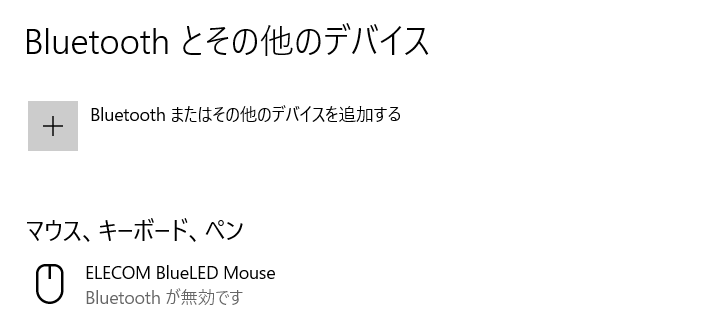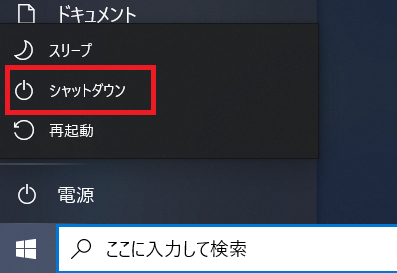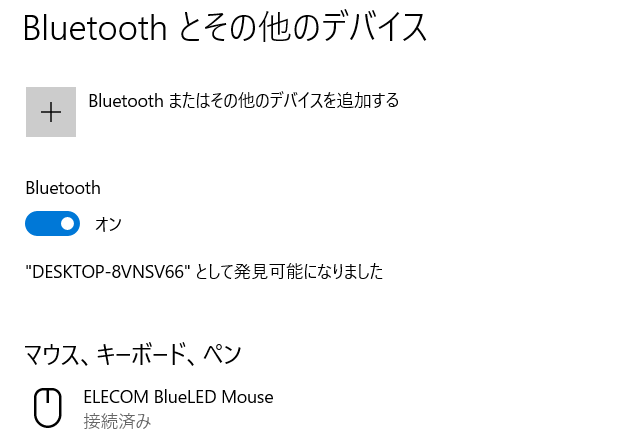姉さん。事件です。何が原因かわからないですが、急にBlueToothマウスが使えなくなりました。心あたりがありません。意味不明です。マウスなしでパソコンなんて使えません。
スポンサーリンク
BlueToothのオン・オフの切り替えができない
できないのです。以下の画面では本来、BlueToothオンオフの切り替えができるはずなのですが、表示すらされません。ほわい?
「無効です」じゃねーよーーーーー!
マウスなしでパソコンなんて使えません。アラフォーのおっさんにはそんなことできません。もちろん絶対にしません。
インターネットで検索しても、「まずは、BlueToothが無効になってないか確認しましょう。無効だったらオンにしましょう」みたいなものしか見つかりませんでした。。。。orz
しかし、神様はいました。
オンオフの切り替えできるようになった!
その対応方法とは、次です。
- ノートパソコンの電源を抜く
- Windowsを強制シャットダウン
- 電源を抜いたままWindowsを起動
まずは電源プラグを抜きます。理由はわかりませんが、抜きます。次にWindowsを強制シャットダウンします。シフトキーを押したままシャットダウンします。シャットダウンが完了するまで、ずっとシフトキーを押していました。
次に電源プラグを抜いたまま、Windowsを起動します。抜いたままにしなければならないかは、実際のところわかっていません(汗)。
すると、なんてことでしょう~~~~~~~。見事に復活して、BlueToothマウスが使えるようになりました。
次の犠牲者のために、ここに記しておきます。
2021-3-12 追記:
オーディオ設定が無効になっていた
再起動後、マウスが復活したのはいいのですが、その代償(?)として今後はオーディオ設定(スピーカやマイク)が無効となってしまいました。なんじゃこりゃ~~~~~!!!!オンオフの切り替えができない~~~~~~~!!!
なんの嫌がらせ?
流行りにのって田舎者でもたまには、Zoomとか使うんです。Zoom飲み会とかいった意味不明な会はすべて断りますがね。
で、話を元に戻します。
オーディオを復活させる呪文は、ドライバのインストールでした。「Realtekハイ デフィニション オーディオ用ドライバー」
※なお、リンク先は機種が「Inspiron 3593」用なので、異なる機種であれば、お使いのパソコンの機種用のドライバをダウンロードしてください。
本当に厄日です。
愚痴おしまい